چگونه یک پوشه مخفی و تقریبا غیرقابل حذف در ویندوز 10 بسازیم؟
به گزارش مجله کالارنا، مایکروسافت در ویندوز 10 پیشرفت های بزرگی داشته و تقریبا غالب بخش های این سیستم عامل را نوسازی نموده است.
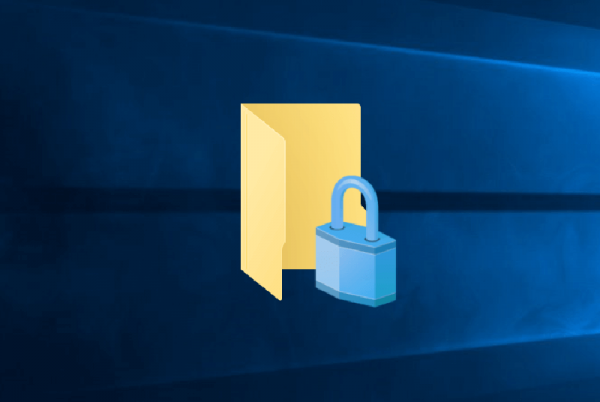
اما هنوز این نسخه از ویندوز دارای عناصر قدیمی یک سیستم عامل اصلی پی سی است و شما می توانید با یاری چند ترفند و یک سری نکات جالب، کارهای عجیب و اسرارآمیزی در آن انجام دهید که احتمالا قبلا نمی دانستید.
برای مثال، با ترکیب خاصی از دستورات می توانید یک پوشه ویندوز 10 را در File Explorer مخفی کنید و بعد آن پوشه و فایل های داخل آن تقریبا برای ویندوز غیرقابل حذف باشند.
این ترفند به همراه یک پروتکل رمزنگاری می تواند همه آن چیزی باشد که برای پنهان کردن و محافظت از پرونده های خصوصی حساس در برابر دسترسی های غیر مجاز احتیاج دارید.
این آموزش به شما نشان می دهد چگونه یک پوشه مخفی read-only در ویندوز 10 بسازید و آن را از نمایش استاندارد فایل اکسپلورر مخفی کنید.
نحوه ساخت یک پوشه مخفی و غیرقابل حذف در ویندوز 10
در ویندوز 10 مایکروسافت، متغیرهای محافظت شده خاصی وجود دارد که به علت نحوه استفاده آن ها در برنامه نویسی ها و ویژگی های ویندوز، کاربران مجاز به استفاده از آن ها برای نام گذاری پوشه ها نیستند. به اسم مثال، نمی توانید از فایل اکسپلورر برای ایجاد یک پوشه با نام con بهره ببرید:
در گذشته، ما می توانستیم از این نکته و بعضی ترفندهای خط فرمان برای ایجاد پوشه هایی استفاده کنیم که با روش های معمولی و رایج شناخته شده، قابل حذف نباشند. متاسفانه، مایکروسافت اخیرا اقداماتی را برای بستن نقاط ضعف خط فرمان DOS انجام داده است و ما برای پنهان کردن پوشه ها و داده های حساس خود مجبور می شویم تا از روش های غیرمعمول استفاده کنیم.
در حالی که هنوز می توانیم از خط فرمان برای ایجاد و پنهان کردن یک پوشه استفاده کنیم؛ این تکنیک به هیچ وجه هدف مخفی کردن یک پوشه از دسترس همگان را تامین نمی کند و ناچار هستیم از همان برنامه فایل اکسپلورر و رابط کاربری ویندوز استفاده کنیم.
برنامه فایل اکسپلورر ویندوز را باز کنید و به پوشه یا درایوی که می خواهید پوشه مخفی خود را در آن ایجاد کنید؛ بروید. با راست کلیک روی یک نقطه خالی در پنجره سمت راست و انتخاب New > Folder از منوی ظاهر شده، پوشه خود را بسازید:
روی پوشه نو ساخته شده، راست کلیک نموده و از منوی ظاهر شده گزینه Properties را انتخاب کنید. در بخش Attributes پوشه در پاین صفحه رفته و فقط باکس های Read-Only و Hidden را تیک بزنید:
روی کلید Apply بزنید تا این ویژگی ها را به تمام فایل ها و پوشه های داخل پوشه اصلی که می خواهید پنهان کنید؛ منتقل نموده باشید. روی کلید OK بزنید تا تغییرات اعمال شوند.
همان طور که در تصویر زیر مشاهده می کنید؛ اکنون در پنجره استاندارد فایل اکسپلورر، پوشه و فایل های شما قابل مشاهده نیستند و کاربران عادی نمی توانند این پوشه یا محتویات درون آن را ببینند. فایل ها فقط قابل خواندنی (Read-only) خواهند بودند و نمی توان آن ها را تغییر داد یا بازنویسی کرد و در تنظیمات آن ها به طور عمدی دستکاری انجام داد:
برای دسترسی به این پوشه مخفی و محتویات درون آن، باید برنامه فایل اکسپلورر را باز نموده و به برگه View در نوار Ribbon بروید. بعد، باکس Show/Hide Hidden را تیک بزنید تا بتوانید نسخه خاکستری از پوشه مورد نظر را ببینید:
اگرچه شاید این روش موثر ترین و کارآمدترین روش برای مخفی کردن اطلاعات حساس شما نباشد ولی از هیچی بهتر است. اکنون، هر کاربری معمولی نمی تواند به این پوشه دسترسی داشته باشد یا آن را دستکاری کند و مستلزم یک ترفندهایی بسیار پیشرفته و پیچیده کاملا آگاهانه است. کشف تصادفی این پوشه برای افرادی که کنجکاو هستند؛ تقیربا غیرممکن است.
منبع: یک پزشک